Τι είναι οι πίνακες ελέγχου και οι αναφορές στο Excel;

Στο Excel, είναι κρίσιμο να κατανοήσουμε τη διαφορά μεταξύ αναφορών και πινάκων εργαλείων για την αποτελεσματική ανάλυση και οπτικοποίηση δεδομένων.
Η προεπιλογή του Excel είναι να υπολογίζει αυτόματα τους τύπους σας καθώς εισάγονται ή όταν αλλάζετε το φύλλο εργασίας. Σε ορισμένες περιπτώσεις, μπορεί να θέλετε να ορίσετε τον υπολογισμό σε μη αυτόματο. Το να αφήνετε τη ρύθμιση σε αυτόματη συνήθως δεν αποτελεί πρόβλημα, αλλά εάν εργάζεστε σε ένα μεγάλο βιβλίο εργασίας με πολλούς υπολογισμούς, ίσως χρειαστεί να το ξανασκεφτείτε.
Φανταστείτε το εξής: Έχετε ένα κελί που αθώα δεν κάνει τίποτα άλλο παρά να εμφανίζει την ημερομηνία. Αλλά δεκάδες υπολογισμοί σε όλο το βιβλίο εργασίας αναφέρονται σε αυτό το κελί. Στη συνέχεια, δεκάδες άλλοι υπολογισμοί αναφέρονται στην πρώτη παρτίδα κελιών που αναφέρονται στο κελί με τα δεδομένα. Πάρε την εικόνα? Σε ένα σύνθετο βιβλίο εργασίας, μπορεί να γίνονται πολλοί υπολογισμοί και ο χρόνος που χρειάζεται μπορεί να είναι αξιοσημείωτος.
Η μετατροπή της ρύθμισης υπολογισμού σε χειροκίνητη σάς επιτρέπει να αποφασίσετε πότε θα υπολογίσετε. Κάντε αυτό στο παράθυρο διαλόγου Επιλογές Excel. κάντε κλικ στην καρτέλα Αρχείο στην Κορδέλα και, στη συνέχεια, κάντε κλικ στην επιλογή Επιλογές. Στο παράθυρο διαλόγου, κάντε κλικ στην καρτέλα Τύποι, στην οποία επιλέγονται οι επιλογές υπολογισμού, όπως φαίνεται εδώ. Μπορείτε να επιλέξετε μία από τις ρυθμίσεις αυτόματου υπολογισμού ή τον μη αυτόματο υπολογισμό.
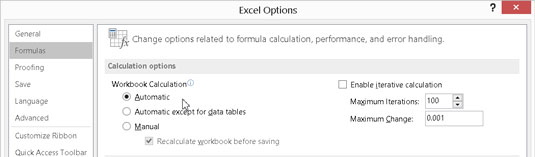
Ρύθμιση της μεθόδου υπολογισμού.
Πατώντας το F9 υπολογίζεται το βιβλίο εργασίας. Χρησιμοποιήστε το όταν ο υπολογισμός έχει οριστεί σε Μη αυτόματη. Ακολουθούν ορισμένες περαιτέρω επιλογές:
| Τι πατάτε | Αυτό που παίρνεις |
|---|---|
| F9 | Υπολογίζει τύπους που έχουν αλλάξει από τον τελευταίο υπολογισμό, σε όλα τα ανοιχτά βιβλία εργασίας |
| Shift+F9 | Υπολογίζει τύπους που έχουν αλλάξει από τον τελευταίο υπολογισμό, μόνο στο ενεργό φύλλο εργασίας |
| Ctrl+Alt+F9 | Υπολογίζει όλους τους τύπους σε όλα τα ανοιχτά βιβλία εργασίας, ανεξάρτητα από το πότε υπολογίστηκαν για τελευταία φορά |
Στο Excel, είναι κρίσιμο να κατανοήσουμε τη διαφορά μεταξύ αναφορών και πινάκων εργαλείων για την αποτελεσματική ανάλυση και οπτικοποίηση δεδομένων.
Ανακαλύψτε πότε να χρησιμοποιήσετε το OneDrive για επιχειρήσεις και πώς μπορείτε να επωφεληθείτε από τον αποθηκευτικό χώρο των 1 TB.
Ο υπολογισμός του αριθμού ημερών μεταξύ δύο ημερομηνιών είναι κρίσιμος στον επιχειρηματικό κόσμο. Μάθετε πώς να χρησιμοποιείτε τις συναρτήσεις DATEDIF και NETWORKDAYS στο Excel για ακριβείς υπολογισμούς.
Ανακαλύψτε πώς να ανανεώσετε γρήγορα τα δεδομένα του συγκεντρωτικού πίνακα στο Excel με τέσσερις αποτελεσματικές μεθόδους.
Μάθετε πώς μπορείτε να χρησιμοποιήσετε μια μακροεντολή Excel για να αποκρύψετε όλα τα ανενεργά φύλλα εργασίας, βελτιώνοντας την οργάνωση του βιβλίου εργασίας σας.
Ανακαλύψτε τις Ιδιότητες πεδίου MS Access για να μειώσετε τα λάθη κατά την εισαγωγή δεδομένων και να διασφαλίσετε την ακριβή καταχώρηση πληροφοριών.
Ανακαλύψτε πώς να χρησιμοποιήσετε το εργαλείο αυτόματης σύνοψης στο Word 2003 για να συνοψίσετε εγγραφές γρήγορα και αποτελεσματικά.
Η συνάρτηση PROB στο Excel επιτρέπει στους χρήστες να υπολογίζουν πιθανότητες με βάση δεδομένα και πιθανότητες σχέσης, ιδανική για στατιστική ανάλυση.
Ανακαλύψτε τι σημαίνουν τα μηνύματα σφάλματος του Solver στο Excel και πώς να τα επιλύσετε, βελτιστοποιώντας τις εργασίες σας αποτελεσματικά.
Η συνάρτηση FREQUENCY στο Excel μετράει τις τιμές σε έναν πίνακα που εμπίπτουν σε ένα εύρος ή bin. Μάθετε πώς να την χρησιμοποιείτε για την κατανομή συχνότητας.





